
Полезное:
Как сделать разговор полезным и приятным
Как сделать объемную звезду своими руками
Как сделать то, что делать не хочется?
Как сделать погремушку
Как сделать так чтобы женщины сами знакомились с вами
Как сделать идею коммерческой
Как сделать хорошую растяжку ног?
Как сделать наш разум здоровым?
Как сделать, чтобы люди обманывали меньше
Вопрос 4. Как сделать так, чтобы вас уважали и ценили?
Как сделать лучше себе и другим людям
Как сделать свидание интересным?

Категории:
АрхитектураАстрономияБиологияГеографияГеологияИнформатикаИскусствоИсторияКулинарияКультураМаркетингМатематикаМедицинаМенеджментОхрана трудаПравоПроизводствоПсихологияРелигияСоциологияСпортТехникаФизикаФилософияХимияЭкологияЭкономикаЭлектроника

Заголовки разделов, подразделов
|
|
Оформление всех элементов текста осуществляется с применением стилей.
Заголовки разделов дипломного проекта (работы) (заголовки первого уровня) выделяются с применением стиля «ЗАГОЛОВОК 1». Данный стиль обеспечивает:
- выделение текста заголовка жирным шрифтом Times New Roman размером 14 пт прописными буквами (буквами в верхнем регистре);
- выравнивание заголовка по центру листа;
- автоматическую нумерацию заголовка раздела;
- расстояние между заголовком раздела и заголовком подраздела 3 пт (что соответствует примерно 10 мм).
Технически процедура создания заголовка выглядит следующим образом:
1 Набирается текст заголовка;
2 Набранный текст выделяется;
3 В окне MS Word в левом верхнем углу в ниспадающем списке «Стиль» выбирается стиль «ЗАГОЛОВОК 1».
Пример заголовка раздела, оформленного в соответствии с вышеуказанным алгоритмом, приведен на рисунке 2.1.
Следует учесть также, что в шаблоне по умолчанию предусмотрена автоматическая расстановка переносов. При создании достаточно длинного заголовка, текст которого занимает более одной строки, может возникнуть ситуация, когда в заголовке MS Word автоматически поставит знак переноса, разрывая при этом одно из слов. Это не допускается стандартами. Для решения данного вопроса в MS Word применяется разрыв строки. Необходимо:
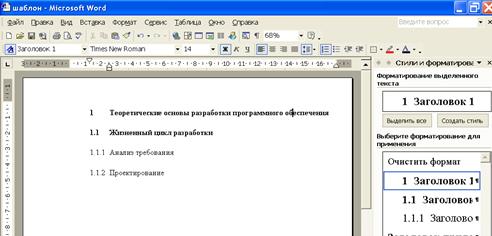
Рисунок 2.1 – Пример оформления заголовка раздела
- поставить курсор к началу слова, в котором стоит знак переноса;
- нажать клавишу Shift;
- не отпуская ее, нажать Enter.
Слово будет перенесено на следующую строку, перенос в заголовке устранен.
Если вы вместо Shift – Enter воспользуетесь просто клавишей Enter, слово также будет перенесено на следующую строку, перенос устранен, но при этом будет разорван абзац. Впоследствии вы не сможете в автоматизированном режиме корректно создать содержание дипломной работы.
Раздел дипломной работы может включать подразделы. Подразделы можно разделять на пункты. Заголовок подраздела – заголовок второго уровня. Заголовок пункта – заголовок третьего уровня. Основной текст дипломного проекта (работы) оформляется с помощью стиля «Текст диплома».
Формулы
Формулы оформляются в тексте дипломного проекта (работы) с применением специализированного редактора формул MS Equation. Для создания формулы необходимо выполнить следующие действия:
1 В меню «Вставка» программы MS Word выбрать пункт «Объект» (рисунок 2.5).
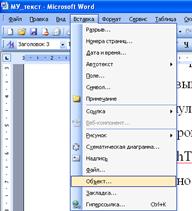
Рисунок 2.2 – Вызов диалога «Вставка объекта»
2 В появившемся в результате выбора диалоге в списке «Тип объекта» выбрать элемент «Microsoft Equation 3.0» и нажать кнопку «Ok» диалога (рисунок 2.3).
3 На макете листа MS Word появится небольшое поле в рамке, в которое будет вводиться формула (рисунок 2.4), и панель инструментов с наборами математических символов, шаблонами расположения элементов формул. Эта панель инструментов будет использоваться при создании математических выражений.

Рисунок 2.3 – Окно диалога «Вставка объекта»

Рисунок 2.4 – Интерфейс редактора формул
Ознакомиться с подробными инструкциями по технике работы в редакторе формул можно путем вызова соответствующего раздела справки.
Иллюстрации
Названия рисунков подписываются непосредственно под рисунком и нумеруются следующим образом:
- сначала пишется слово «Рисунок»;
- затем через пробел ставится порядковый номер рисунка;
- затем через тире с заглавной буквы пишется название рисунка.
Данную процедуру можно выполнять автоматически. Выделите в тексте рисунок, для которого необходимо сделать заголовок, вызовите пункт меню «Название», как показано на рисунке 2.5.

Рисунок 2.5 – Автоматическая вставка названий рисунков, таблиц
На экране откроется следующее диалоговое окно:

Рисунок 2.6 – Автоматическая вставка названий рисунков, таблиц
Если вы вызовите диалог «Название», не выделив предварительно объект (рисунок), название которому вы даете, в разделе «Параметры» ниспадающее меню «положение» будет недоступным.
В строке «Название» после автоматически формируемого слова «Рисунок» с соответствующим порядковым номером (порядковый номер ставится программой автоматически) необходимо поставить тире и написать название рисунка.
В разделе диалога «Параметры» выбрать вариант подписи – «Рисунок» и вариант положения заголовка – «Под выделенным объектом». После нажатия кнопки «Ok» текст из вышеуказанной строки будет вставлен в дипломный проект (работу). Использование автоматического создания заголовков рисунков устраняет необходимость проверки ошибок в последовательности нумерации рисунков.
Таблицы
Автоматическое оформление заголовков таблиц осуществляется аналогично процедуре, применяемой для оформления рисунков, которая описана выше. Перед ее применением нужно выделить нужную таблицу в тексте.
Отличие состоит лишь в том, что при вызове диалога «Название» (см. рисунок 2.6) необходимо в ниспадающем меню «подпись» в разделе «Параметры» выбрать текстовый элемент «Таблица» и указать вариант положения заголовка – «Над выделенным объектом». По умолчанию применяется сквозная нумерация таблиц. После чего необходимо выровнять текст заголовка по левому краю, убрать красную строку.
Приложения
Заголовки приложений оформляются с применением стиля «Заголовок приложения». Он основан на стиле «Заголовок 1». Пример оформления заголовка приложения приведен ниже. Нумерация приложений осуществляется путем последовательного применения букв русского алфавита. Пишется Приложение А с выравниванием по центру. Затем необходимо нажать клавишу Enter и в новой строке в скобках набрать характеристику приложения в зависимости от его содержания. Возможны два варианта приложений:– обязательное и справочное. Затем на новой строке с первой прописной буквы необходимо ввести название приложения.
Пример.
Приложение В
(обязательное)
Пример отзыва на дипломный проект
Содержание
Содержание дипломного проекта (работы) выполняется в автоматическом режиме с использованием функции «Оглавление и указатели». Порядок вызова данной функции указан на рисунке 2.7.

Рисунок 2.7 – Порядок вызова функции формирования
автоматического оглавления
При обращении к пункту меню «Оглавление и указатели» появляется окно одноименного диалога (рисунок 2.8).

Рисунок 2.8 – Окно диалога «Оглавление и указатели»
В диалоге необходимо перейти на закладку «Оглавление», и затем в группе элементов управления «Общие», которая находится в нижней части диалога, в ниспадающем меню «Форматы» нужно выбрать формат «Из шаблона». Значения остальных параметров содержания оставить такими, какие предложены по умолчанию. Далее можно нажать кнопку «Ok» диалога. Содержание будет автоматически сформировано и вставлено в текст дипломного проекта (работы), начиная с того места, где находился курсор в момент вставки.Содержание будет сформировано только в том случае, если для оформления заголовков разделов, подразделов и параграфов использовались соответствующие стили.
3 Особенности оформления курсовой работы, отчета о практике
и реферата
Курсовая работа, отчет по практике и реферат должны быть содержательными, самостоятельными и хорошо оформленными.
Курсовая работа, отчет по практике и реферат выполняются на белой писчей бумаге стандартного формата на одной стороне листа, которые сшиваются.
Общий объем курсовой работы, отчета по практике и реферата должен быть в пределах 25-30 страниц машинописного текста (без приложений).
В тексте курсовой работы, отчета по практике и реферата не должно быть сокращений слов, за исключением общепринятых. Курсовая работа, отчет по практике и реферат подписываются студентом и руководителем работы на титульном листе с указанием даты.
Отчет о практике должен быть составлен в соответствии с заданием на практику, иметь отмеченную на предприятии путевку, отзыв руководителя практики от предприятия. Отчет подписывается студентом и руководителем практики от предприятия на титульном листе с указанием даты составления.
Оформление курсовой работы, отчета о производственной практике и реферата в остальном аналогично оформлению дипломного проекта (работы).
Date: 2016-05-16; view: 1891; Нарушение авторских прав